小编我跟你们说,C盘在电脑里就是大佬,是不能随便动的,不然分分钟产生一堆问题来给你解决。但是大佬也是需要“整理仪表”的呀,所以为了方便小伙伴们给大佬“整理仪表”,小编就来告诉你们C盘里哪些文件是可以删除,方便你们整理。
小伙伴们,我们都是知道C盘在电脑中的分量就好像甄嬛在四爷心中的分量一样,都是不可或缺的一部分。但是C盘用久了也是会有垃圾产生的。那么C盘里有哪些文件是可以删除的呢?这就由小编我来告诉你们啦。
首先打开资源管理器,然后打开到“C:\Windows\Help”,这里一般是windows的帮助文件,所以可以删除里面的所有文件,右键点击help文件夹,再点“删除”即可。

删除C盘文件图-1
然后再定位到“C:\Windows\winsxs\Backup”,这里一般是windows的备份文件,可以删除。右键点击Backup文件夹,再点“删除”。

c盘文件图-2
还有一些可以删除的文件,用优化软件删除或者自己亲手删除都可以。在这儿我示范一下用优化软件删除的步骤,打开魔方软件,在应用中找到“清理大师”工具。

删除C盘文件图-3
打开后,在顶部导航栏处点系统瘦身”,然后点界面左下角的“系统盘分析”开始分析系统盘。待分析完毕后可以勾选复选框选择要删除的项目。

c盘文件图-4

删除C盘文件图-5

c盘文件图-6
接下来,在“清理大师”界面右下角处点“系统瘦身”开始清理选择的项目。也可以直接将其删除到回收站,也可以直接删除。
均衡器怎么调,小编教你电脑均衡器怎么调
重低音效果很多时候是用电脑外置音箱设备来实现的,其实系统自带的音频管理器也是可以调节均衡器哦,电脑没有固定的,傻瓜式的模式,边听边调才能调出最佳效果,下面,小编跟大家说说

c盘文件图-7
然后在“清理大师”界面点“一键清理”,然后点击“开始扫描”开始扫描垃圾文件。

删除C盘文件图-8

删除C盘文件图-9

C盘图-10
最后扫描完成后,点击界面右下角“清理”按钮,魔方“一键清理”程序会自动清理刚刚扫描出的垃圾文件。然后就搞定了。
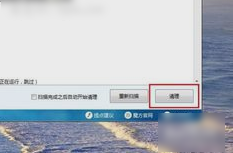
c盘文件图-11

删除C盘文件图-12

c盘文件图-13
想要了解一键重装系统的朋友可点击链接查看,操作简单,不懂的地方还可以咨询人工客服,学会了就不用花钱装系统了哦。
以上就是电脑技术教程《c盘哪些文件可以删除,小编教你c盘哪些文件可以删除》的全部内容,由下载火资源网整理发布,关注我们每日分享Win12、win11、win10、win7、Win XP等系统使用技巧!电流麦怎么解决.小编教你电流麦怎么解决
出现电流麦的现象是什么?小编在这口语化的来给你们做个解释.出现电流麦就是当耳麦连接电脑时,耳机发出“滋滋”的噪音.那种情况就属于解决电流麦了.那下面小编来告诉你们怎么解决






